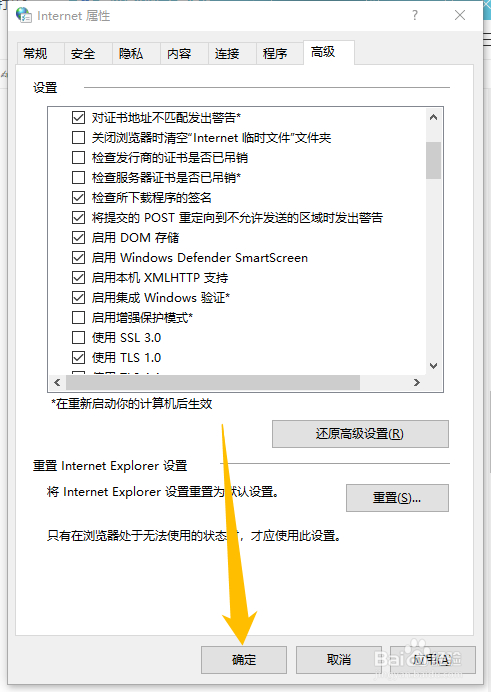以下是“Windows10系统怎么开启SmartScreen筛选器”的经验教程

工具/原料
Windows10系统
1.打开运行
1、方法1:在电脑桌面中,鼠标右键左下角的开始,在弹出的列表中选择“运行”选项,打开运行。

2、方法2:在键盘中一同按下快捷键“WIN + R”,打开运行。

2.打开SmartScreen筛选器
1、打开运行后,在运行搜索框输入“inetcpl.cpl”,点击下方的确定按钮,打开Internet属性。

2、在“Internet属性”对话框中,点击上方的“高级”选项卡。

3、在“高级”选项卡中,找到“启用 Windows Defender SmartScreen”设置项。
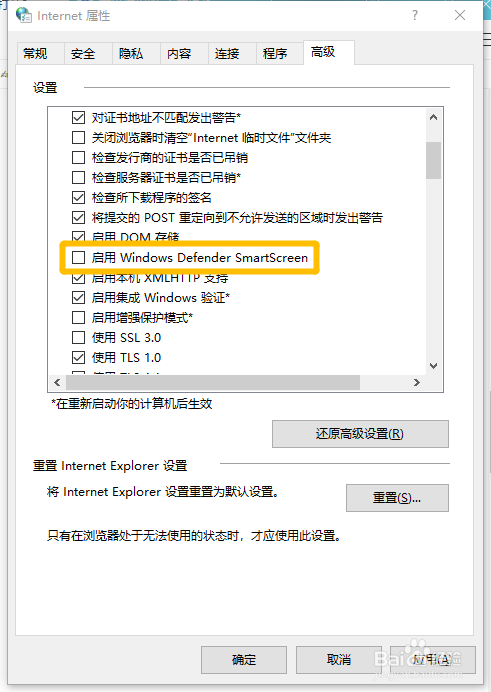
4、勾选“启用 Windows Defender SmartScreen”设置项,点击下方的“确定”按钮,这样就可以开启SmartScreen筛选器了。